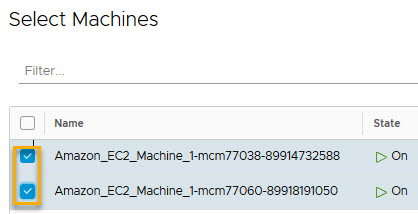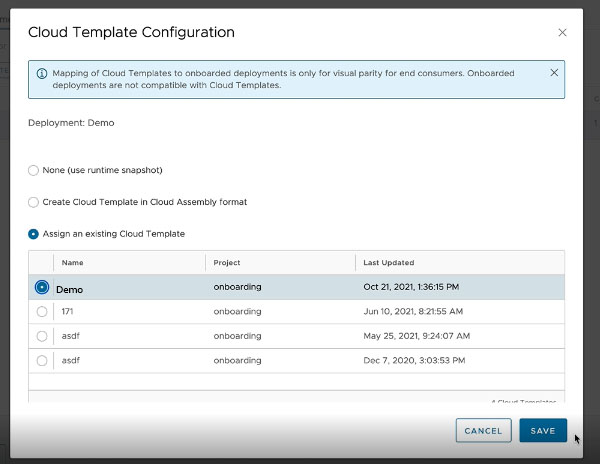Neste exemplo, são integradas duas máquinas não gerenciadas como uma única implantação do Automation Assembler e cria-se um único modelo de nuvem para todas as máquinas no plano.
Quando você cria uma conta de nuvem, todos os dados de todas as máquinas associadas a ela são coletados e exibidos na página . Se a conta de nuvem tiver máquinas que foram implantadas fora do Automation Assembler, será possível usar um plano de integração para permitir que o Automation Assembler gerencie as implantações de máquina.
Pré-requisitos
-
Verifique se você tem a função de usuário necessária. Consulte Quais são as funções de usuário do VMware Aria Automation.
- Revise O que são planos de integração no Automation Assembler.
- Crie e prepare um projeto do Automation Assembler.
Esse procedimento envolve algumas das etapas do caso de uso básico do Wordpress. Consulte Tutorial: configurando e testando a infraestrutura e as implantações de várias nuvens no Automation Assembler.
- Crie um projeto, adicione usuários e atribua funções de usuário no projeto. Consulte Parte 2: Criar o projeto do Automation Assembler de exemplo.
- Crie uma conta de nuvem do Amazon Web Services para o projeto. Consulte a seção da conta de nuvem do exemplo de infraestrutura do WordPress.
A conta de nuvem do Amazon Web Services neste procedimento contém máquinas que foram implantadas antes que a conta de nuvem fosse adicionada ao Automation Assembler e por um aplicativo diferente do Automation Assembler.
- Verifique se a página contém máquinas para integrar. Consulte Gerenciar recursos no Cloud Assembly para obter mais informações.